今回はiPadを選ぶ際に「Wi-Fi」 と 「Wi-Fi+Cellular」(以降セルラーモデルと記載)どっちがおすすめかを考えてみます。
まずざっくりとした結論は、『基本的にiPadはWi-Fiモデルで十分。でもセルラーモデルにも見逃せないメリットがある』です。

学習・ゲーム・コンテンツを見たりイラスト制作するならWi-Fiモデルで十分

仕事で使うならセルラーモデルが役立つこともあるよ
私はWi-Fiとセルラーモデルの両方を使用しているので、実際使用して感じたメリット・デメリットを挙げながら、皆さんにとってベストな選択を考えていきたいと思います。
iPadは「Wi-Fi」と「Wi-Fi+Cellular」モデルのどちらを選ぶべき?
※本記事はアフィリエイトプログラムを利用しています。EC事業者等から購入実績などにより手数料を受領しています。
Wi-Fiとセルラーモデルの違い
| Wi-Fiモデル | セルラーモデル | |
|---|---|---|
| 価格 | 安い | 高い |
| GPS機能 | なし✳︎ | あり |
| テザリング | 不可 | 可能 |
まずはSIM機能以外の違いを確認しておきます。と言っても違いはGPSとテザリングが出来るか程度。あとは一番重要な価格ですかね。
GPS機能の有無

GPSの有無は重要なポイント。ナビゲーションや位置情報ゲームアプリを使うならセルラーモデルの方がおすすめ。でも私の場合ですが、最初は大画面で便利そうに感じていたナビもゲームも、結局スマホで済ませ、GPSの必要性は感じなくなりました。

iPadを手に持ちながらのナビはどうも苦手

カメラもスマホの方が撮りやすいし
一見便利そうなセルラーモデルのテザリング機能ですが、やはりスマホ側の機能で賄うことが殆どで使用していません。但し何かの時のバックアップ回線としては安心感がありますけど。
外観上の違いはSIMカードスロットやアンテナの有無程度。但し最新モデルiPad Pro(M4)やiPad Air(M2)ではeSIMのみ対応です。
価格の違い
| 機種 | Wi-Fiモデル | セルラーモデル | 価格差 |
|---|---|---|---|
| iPad mini 256G | 110,800 | 136,800 | 26,000 |
| iPad 256GB | 84,800 | 110,800 | 26,000 |
| iPad Air(M2) 11in 256GB | 114,800 | 140,800 | 26,000 |
| iPad Pro(M4)11in 256GB | 168,800 | 204,800 | 36,000 |
予算が潤沢ならセルラーモデルを選択しても良いですが、両モデルの価格差は26,000円〜36,000円でApple Pencilを購入してお釣りがくる金額。普通に選ぶならWi-Fiモデルでやはり十分。セルラーモデルにこの価格差を埋めるメリットを感じられるかどうか、ここは使用環境や仕事で使用するか等の用途によって変わってくると思います。という訳で以下に続きます。
使用場所〜場所を問わず基本的にはWi-FiでOK
Wi-Fi環境の整った家庭・オフィス・学校のみの使用〜Wi-Fiモデルで十分
Wi-Fi環境が充実したエリアでの使用がメインなら、Wi-FiモデルでOK。もしもWi-Fiに接続出来ない場合の保険としてセルラーモデルもアリですが、緊急ならスマホのテザリングでも良いでしょうし、余程の状況でない限りセルラーモデルは必要ありません。
外出先で使うなら〜セルラーモデルも(一応)要検討
iPadを外に持ち出すことが多いならセルラーモデルも一応要検討。と言っても最近はWi-Fiが繋がる場面も多いし、スマホのデータ定額制のテザリングの活用で、iPadのセルラー機能を使う場面は意外と少ないかもしれません。

必要と思いつつも意外と使わないパターンか
でも長期の旅行でiPadをメイン機とするなら、セルラーモデルは役立ちます。訪れた地域の情報を瞬時に調べたり、旅のプランを練るのにはスマホより大画面のiPadに助けらる場面は多いです。また海外旅行でも渡航先のキャリアのeSIMをアクティベート出来るのは心強いです。
使用目的
コンテンツの視聴・学習・イラスト制作〜Wi-Fiモデルで十分
使用あ動画視聴は基本的にはWi-Fiやダウンロード済みのコンテンツでしょうし、日常生活メインならWi-Fiモデルで十分です。私の場合、普段の生活でセルラーモデルのモバイルデータ通信機能を使用することは全く無いです・・・。あくまでも私のケースですが。
仕事でiPadをメインで使用する〜セルラーモデルがおすすめ
個人的にセルラーモデルをおすすめしたいのは仕事でiPadを頻繁に使用する方。やはり常時データ通信が可能な環境は仕事効率のUPに繋がります。
- メールチェック
- 客先(出先)でWi-Fiを借りずに済む
- 業務に必要なデータをクラウドサーバーから直ぐに呼び出せる
- 入力データをいつでもクラウドに保存可能
- GPS機能でナビの精度UP
- Wi-Fiはセキュリティ上不安
私の場合、自社製品や使用方法の説明での使用につき、すぐにデーターが取り出せるセルラーモデルはとても有用です。テザリングは接続にもたつく場合もあり(途中で通信が切断されている場合も)、出先でWi-Fiを借りのも気が引けることもあります。咄嗟の作業が必要なときに、いちいちテザリングやWi-Fiに頼らずに済むのはセルラーモデルの大きなメリットです。
またセキュリティ上の問題も有るのでデータ通信をメインに使用していました。仮にWi-Fiを使用する際はVPNは必要ですね。
仕事でiPadをサブで使用〜Wi-Fiモデルで良いかも
これは「iPadがラップトップPC(MacBook)の代わりになるか」問題に通じるところですが、iPadで100%の業務を行うのはまだ不可能です(私の場合)。ラップトップでの作業がメインになら、そもそもiPadは不要かもしれませんし、iPadが持っていたとしても、データ通信機能が活躍する機会は少ないかもしれません。
iPadがメインマシンなら〜セルラーモデルがオススメ
もしもiPadを一台をメイン機として使用するならセルラーモデルもオススメ。MacBookにはセルラーモデルが無く、せっかくiPadを購入するなら高くてもセルラーモデルを検討しても良いでしょう。
テザリング用途(但し熱を持つのでバッテリーの負担が増えるデメリットも)でも使えます。また極端な例ですが、スマホのキャリアが電波障害で長時間不通になった時、セルラーモデルのiPadがパックアップとななり大助かりでした。そんな訳で、iPadの回線は携帯電話とは別の通信会社を選択するのもオススメ。因みに私は楽天モバイル回線をeSIMで使用しています。

Wi-Fi or セルラーモデル、あなたはどちらのモデル向き?
- 日常でiPadを使用する多くの方
- 購入費用を抑えたい
- Wi-Fiなどデータ通信環境が整った場所での使用
- 外出先での使用頻度が少ない
- 仕事・業務での使用頻度が高い
- 旅行や出張で使用したい(特に海外で便利)
- GPS機能が必要(位置情報ゲームアプリ・ナビゲーション)
- iPadをメイン機として使用する方
多くの方にとってiPadはWi-Fiモデルの選択で十分満足出来るはずです。私は、以前はセルラーモデルでないと満足出来ませんでしたが、スマホのデータ使用無制限プランの充実等もあり、普段使いならWi-Fiモデルで従分事足りています。
一方仕事での使用ならセルラーモデルはとても有用です。しかしながらiPadのデータ通信機能が本当に必要な場面は実際それほど多く無いのが現状。本体に上乗せされる価格と通信費が万が、一の際の安心料として許容出来るかどうかでよく検討した方が良いでしょう。

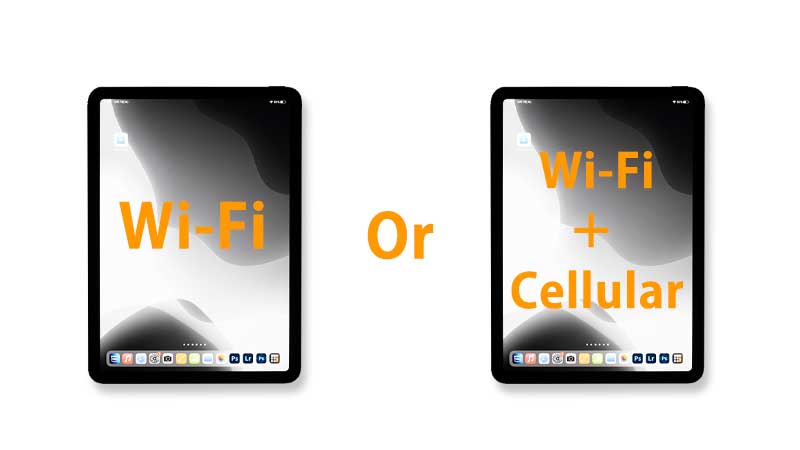


















コメント